WordPressマルチサイトの完全ガイド
公開: 2022-03-10WordPressマルチサイトはWordPressの人気のある機能であり、サーバー上の同じWordPressインストールを使用して複数のWebサイトを作成および実行できます。 つまり、1つのダッシュボードから複数の異なるWordPressWebサイトを管理できます。
ただし、この機能の使用方法がわからない場合があります。 このガイドは、WordPressマルチサイトとは何か、誰がそれを必要としているのか、そしてそれをインストールする方法に関連する質問を解決するのに役立ちます。
基本から始めましょう。
1. WordPressマルチサイトとは何ですか?
WordPressマルチサイトは、単一のWordPressダッシュボードから複数のWordPressWebサイトを作成して実行できるようにする機能です。 以前はWordPressマルチユーザーまたはWPMUと呼ばれていました。 WordPressマルチサイトは新機能ではありません。 これは、WordPress3.0の発売以来存在しているWordPressプラットフォームの高度な機能です。 ワンクリックですべてのWebサイトを更新したり、加入者に課金してマルチサイトネットワーク上にWebサイトを作成したりするなど、さまざまな目的に使用できます。
2.WordPressマルチサイトの主な機能
WordPressマルチサイトにはさまざまな独自の機能があります。 手始めに、単一のWordPressインストールからブログとWebサイトのネットワークを実行できます。 これにより、https://john.example.comのようなサブドメインのネットワーク、またはhttps://john.example.comのようなディレクトリを作成できhttps://www.example.com/john/ 。 または、ネットワーク上のWebサイトごとに個別のドメインを設定することもできます。 また、Webサイトのネットワーク全体で機能を複製する方が簡単です。
WordPressマルチサイトでは、ネットワーク全体をスーパー管理者として制御できます。 通常のWebサイト管理者は、ネットワーク上の1つのWebサイトのみを制御できます。 スーパー管理者は、アカウントを作成し、独自のWordPressブログまたはWebサイトを設定するユーザーのアクセシビリティを制御します。
スーパー管理者は、新しいテーマとプラグインをインストールし、ネットワーク上のWebサイトで利用できるようにし、すべてのWebサイトのテーマをカスタマイズすることもできます。 もう1つの機能は、特定の言語、地域、通貨を対象としたWebサイトやオンラインショップを作成する機能です。
スーパー管理者とWebサイト管理者の両方がコンテンツを制御できます。 このコントロールはスーパー管理者のネットワーク全体に拡張されますが、Webサイト管理者は、メインドメインのどのコンテンツをそれぞれのWebサイトに表示するかを選択する権利があります。 プラグインもスーパー管理者の管理下にあります。 ただし、Webサイト管理者は、必要に応じてWebサイトでプラグインをアクティブ化および非アクティブ化できます。
3. WordPressマルチサイトを使用する必要があるのは誰ですか?
WordPress Multisiteはいくつかの機能を提供しますが、常に正しい選択であるとは限りません。 主な懸念事項は、マルチサイトネットワーク上のWebサイトが同じデータベースを共有することです。 つまり、1つのWebサイトだけをバックアップすることはできません。 そのため、ネットワーク上のすべてのWebサイトは同じプリンシパルドメインに属している必要があります。
例を挙げて説明しましょう。 大学はWordPressMultisiteを使用して、学部ごと、学生と教職員のブログ、およびフォーラム用に異なるWebサイトを構築できます。 Webサイトは大学のメインドメインとデータベースを共有するため、マルチサイトネットワークでの管理が容易になります。
同様に、支店の国内またはグローバルネットワークを持つ銀行や金融機関、複数のコンテンツセクションを持つデジタル出版物、複数の部門を持つ官公庁、ホテルチェーン、複数の店舗を持つ店舗、eコマース企業、WixなどのWebサイトデザイン企業も可能です。マルチサイトネットワークを活用してください。
ただし、Webデザイナーは、Multisiteを使用していくつかの無関係なクライアントプロジェクトを管理することはできませんでした。 クライアントの1つがWebサイトを別の場所に移動することを決定した場合、Webサイトはネットワーク上の他のユーザーとデータベースを共有するため、問題が発生します。 マルチサイトを使用すると、ネットワーク上の個々のWebサイトをバックアップすることが困難になります。 この場合、単一のインストールを使用することをお勧めします。
4.WordPressマルチサイトの長所と短所
誰がWordPressMultisiteを使用すべきか、使用すべきでないかがわかったので、技術的な長所と短所を見てみましょう。 決定を下す前に、それらを慎重に計量する必要があります。
長所
- 主な利点は、単一のダッシュボードから複数のWebサイトを管理できることです。 これは、国固有のサブサイトが異なるeコマースストアなど、1つの親ドメインで異なるチームによって管理されている複数のWebサイトを実行している場合に役立ちます。
- ただし、ネットワーク上の各Webサイトに異なる管理者を割り当てることもできます。
- 1回のダウンロードで、ネットワーク上のすべてのWebサイトのプラグインとテーマをインストールしてアクティブ化できます。
- ネットワーク上のすべてのWebサイトの単一のマスターインストールで更新を管理することもできます。
短所
- すべてのWebサイトは同じネットワークリソースを共有しているため、ネットワークがダウンすると、すべてのWebサイトがダウンします。
- 1つのWebサイトへのトラフィックが突然増加すると、ネットワーク上の他のすべてのWebサイトに影響します。 残念ながら、初心者はマルチサイトネットワークでトラフィックとサーバーリソースを管理するのが難しいと感じることがよくあります。
- 同様に、1つのWebサイトがハッキングされると、ネットワーク全体が危険にさらされます。
- すべてのWordPressプラグインがマルチサイトネットワークをサポートしているわけではありません。
- 同様に、すべてのWebホスティングプロバイダーがマルチサイトネットワークをサポートするために必要なツールを備えているわけではありません。
- ホスティングプロバイダーにサーバー要件がない場合、マルチサイト機能を使用することはできません。 たとえば、一部のホスティングプロバイダーでは、同じホスティングサーバーにドメインを追加できない場合があります。 その場合、ホスティングプランを変更またはアップグレードするか、プロバイダーを変更する必要があります。
5.WordPressマルチサイトの要件
技術的な長所と短所を知っているので、マルチサイトがあなたにとって正しいオプションであるかどうかを決定したに違いありません。 これを使用する場合は、最初にいくつかの技術要件を満たす必要があります。
最初に必要なものの1つは、単一のWebホスティングプランで複数のドメインを処理できるWebホスティングサービスプロバイダーです。 トラフィックの少ないいくつかのWebサイトで共有ホスティングを使用することもできますが、WordPressマルチサイトネットワークの性質上、VPSホスティングまたは専用サーバーを使用する必要があります。
また、WordPressのインストール方法に関する基本的な知識も必要です。 すでにWordPressがインストールされている場合は、追加の利点になります。 ただし、バックアップする必要があります。 また、すべてのプラグインを非アクティブ化する必要があります。
FTPアクセスがあることを確認してください。 FTPを使用したファイル編集の基本も知っておく必要があります。 最後に、かなりのパーマリンクをアクティブにする必要があります。 つまり、URLはhttps://example.com/?p=2345のようではなく、https://example.com/my-pageのようになりhttps://example.com/my-page 。
6.マルチサイトドメインマッピング
デフォルトでは、マルチサイトネットワーク上にメインWebサイトのサブドメインまたはサブフォルダーとして追加のWebサイトを作成できます。 彼らはこのように見えます:
subsite.network.com
またはこのように:
network.com/subsite
ただし、Webサイトごとに一意のドメイン名を作成する必要があるため、これが常に必要な場合はありません。 そこで、ドメインマッピングが役に立ちます。 マルチサイトネットワーク内でこの機能を使用して、 domain.comとして表示する追加のWebサイトをマップできます。 ドメインマッピングを使用すると、次のように表示されます。
subsite.network.com = domain.com
また:
network.com/subsite = domain.com
WordPress 4.5より前は、ドメインマッピングプラグインを使用して追加のウェブサイトをマッピングする必要がありました。 ただし、バージョン4.5以降では、ドメインマッピングはネイティブ機能です。
7.マルチサイトホスティングとSSL
ご存知かもしれませんが、Secure Sockets Layer(SSL)を使用すると、インターネットを介してデータを安全に転送できます。 データは、悪意のあるユーザー、ボット、およびハッカーには解読されないままです。
ただし、一部のホスティングプロバイダーは、メインドメインに対してのみ無料のSSL認証を提供しています。 サブドメインごとに個別に購入する必要がある場合があります。 マルチサイトネットワーク上のWebサイトの1つにSSL認定がない場合、他のすべてのWebサイトのセキュリティが危険にさらされます。 したがって、WordPressマルチサイトネットワーク上のすべてのWebサイトにSSL証明書があることを確認してください。
8.新規および既存のWebサイト用のWordPressマルチサイトのインストールとセットアップ
まず、WordPressをインストールする必要があります。 インストールしたら、マルチサイト機能を有効にする必要があります。 既存のWordPressWebサイトで有効にすることもできます。 ただし、そうする前に、Webサイトをバックアップしてください。
- FTPクライアントまたはcPanelファイルマネージャーを使用してWebサイトに接続し、編集のために
wp-config.phpファイルを開きます。 -
/*の直前のwp-config.phpファイルに次のコードを追加します。
/* Multisite */ define( 'WP_ALLOW_MULTISITE', true );wp-config.phpファイルを保存してサーバーにアップロードします。次に、マルチサイトネットワークを設定する必要があります。 すでにWordPressダッシュボードにログインしている場合は、ページを更新して次の手順に進みます。 そうでない場合は、再度ログインする必要があります。
- 既存のWebサイトでマルチサイトネットワークを設定する場合は、すべてのプラグインを非アクティブ化する必要があります。 「プラグイン」»「インストール済みプラグイン」ページに移動し、すべてのプラグインを選択します。 [一括操作]ドロップダウンメニューから[非アクティブ化]オプションを選択し、[適用]をクリックします。
- 次に、「ツール」»「ネットワーク設定」に移動します。 サーバーにApacheの
mod_rewriteモジュールをインストールする必要があるという通知が表示されても、心配する必要はありません。 すべての主要なWordPressホスティングプロバイダーは、このモジュールを有効にしています。 - ネットワーク上のWebサイトのドメイン構造(サブドメインまたはサブディレクトリ)を選択します。
- ネットワークのタイトルを追加します。
- ネットワーク管理者の電子メールアドレスが正しいことを確認してください。
- 「インストール」ボタンをクリックします。
-
wp-config.phpファイルと.htaccessファイルにそれぞれ追加する必要のあるコードが表示されます。 FTPクライアントまたはcPanelのファイルマネージャーを使用して、コードをコピーして貼り付けます。
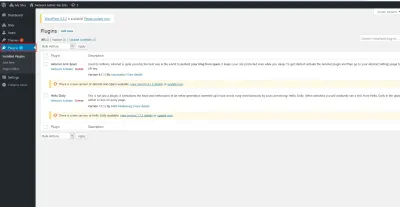
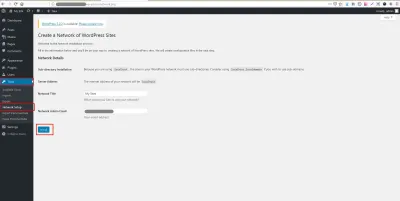
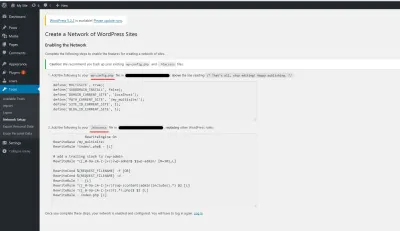
セットアップが完了しました。 マルチサイトネットワークにアクセスするには、再度ログインする必要があります。
9.WordPressマルチサイトの構成とその他の設定
持続する! ネットワーク設定を構成する必要があります。そのためには、マルチサイトネットワークダッシュボードに切り替える必要があります。
- 管理ツールバーの「個人用サイト」メニューを開きます。 [ネットワーク管理者]オプションをクリックし、[ダッシュボード]オプションをクリックして、マルチサイトネットワークダッシュボードに移動します。
- 管理サイドバーの[設定]オプションをクリックします。 Webサイトのタイトルと管理者の電子メールアドレスが表示されます。 いくつかの重要な構成設定に進む前に、それらが正しいことを確認してください。
A.登録設定
この設定により、Webサイトを開いてユーザー登録を行い、既存のユーザーがネットワーク上に新しいWebサイトを作成できるようになります。 該当するチェックボックスをオンにします。

「登録通知」チェックボックスをオンにすると、新しいユーザーまたはWebサイトが登録されるたびに電子メール通知が送信されます。 [新しいユーザーの追加]オプションをオンにすると、個々のWebサイト管理者が自分のWebサイトに新しいユーザーを追加できるようになります。
「制限付きメール登録」オプションを使用して、登録を特定のドメインに制限します。 たとえば、会社のユーザーのみがWebサイトに登録できるようにします。 同様に、一部のドメインが登録されないようにすることもできます。
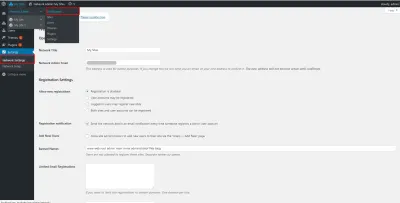
B.新しいウェブサイトの設定
ここでは、マルチサイトネットワーク上に構築されたすべての新しいWebサイトについて、ウェルカムメールや最初のデフォルトの投稿、ページ、コメントの内容などのデフォルトのオプションを構成できます。 これらの設定はいつでも更新できます。
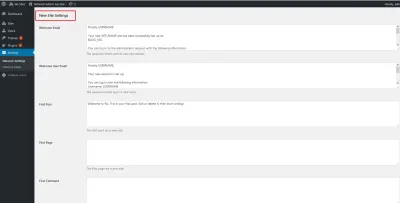
C.アップロード設定
ネットワーク上の各Webサイトがアップロードに使用できるスペースの合計量を制限できます。 これは、サーバーリソースを慎重に委任するのに役立ちます。 デフォルト値は100MBです。 また、画像、.doc、.docx、.odtファイル、オーディオおよびビデオファイル、PDFなど、ユーザーがWebサイトに追加できるファイルの種類を設定することもできます。 個々のファイルのサイズ制限を設定することもできます。
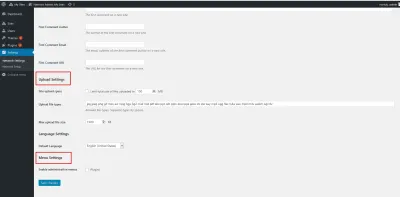
D.メニュー設定
この設定により、ネットワークのWebサイトのプラグインセクションの管理メニューが有効になります。 この設定を有効にすると、ユーザーはプラグインをアクティブ化および非アクティブ化できますが、新しいプラグインを追加することはできません。 「変更を保存」をクリックして、行った変更を適用します。
10.リソース:テーマとプラグインの設定
個々のウェブサイト管理者は自分でテーマやプラグインをインストールすることはできないため、ネットワーク上にセットアップする必要があります。
A.テーマ
「個人用サイト」»「ネットワーク管理者」»「テーマ」に移動します。
このページには、現在インストールされているテーマのリストが表示されます。 次の設定を使用して、必要な変更を加えます。
- 「ネットワーク有効化」 :Webサイト管理者がテーマを利用できるようにします。
- 「ネットワーク無効化」 :以前に利用可能にしたテーマを無効にします。
- 「新規追加」 :ネットワークに新しいテーマをインストールします。
デフォルトのテーマを変更する
次のコードをwp-config.phpファイルに追加して、新しいWebサイトのデフォルトのテーマを変更します( your-themeをテーマのフォルダーの名前に置き換えます)。
// Setting default theme for new sites define( 'WP_DEFAULT_THEME', 'your-theme' );B.プラグイン
「個人用サイト」»「ネットワーク管理者」»「プラグイン」に移動します。
各プラグインの下にある[ネットワークアクティベート]オプションをクリックして、プラグインをネットワークに追加します。 「ネットワーク設定」でウェブサイト管理者の「プラグインメニュー」オプションをすでに有効にしている場合、管理者は新しいプラグインを削除またはインストールできません。 ただし、既存のプラグインをアクティブ化および非アクティブ化することはできます。
11.マルチサイトダッシュボードに新しいWebサイトを追加する方法
「個人用サイト」»「ネットワーク管理者」»「サイト」に移動します。
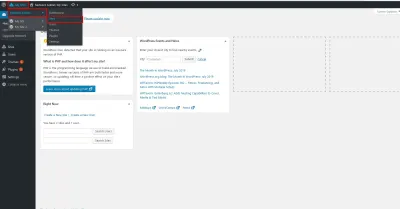
「新規追加」ボタンをクリックします。
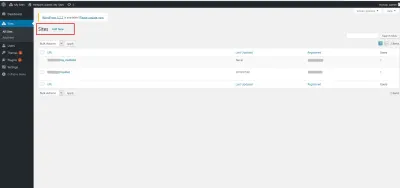
次のフィールドに入力します。
- 新しいWebサイトのアドレス(URL)を追加します。
- 「サイトタイトル」を入力してください。
- 新しいWebサイトの管理者の電子メールアドレスを入力します。
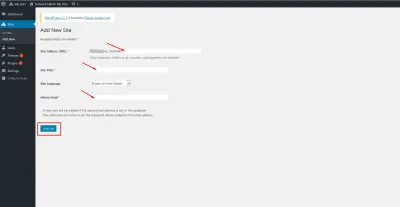
「サイトの追加」ボタンをクリックして、プロセスを終了します。
12.WordPressマルチサイトでのGoogleAnalytics
マルチサイトネットワーク上のすべてのウェブサイトのすべてのページに対してGoogleAnalyticsコードを生成することもできます。 まだ行っていない場合は、Google Analyticsアカウントを作成し、サインインします。
- まず、プロパティを作成してGoogle AnalyticsIDを設定します。 グローバルサイトタグ(
gtag.js)をインストールするには、このIDが必要です。 - 次に、Analyticsアカウントの[管理者]セクションにある関連アカウントの[プロパティ]列でGoogle AnalyticsIDを見つけます。
- これで、グローバルサイトタグをコピーして、関連するWebページに貼り付けることができます。 開始
<head>タグの直後にgtag.jsタグを追加します。 ネットワーク上のWebサイトごとに異なる分析コードを設定でき、必要に応じてスーパー管理者がそれらすべてを管理できます。
13.ローカルホストでのセットアップ
任意のWAMPまたはLAMPソフトウェアを使用して、ローカルシステムにWordPressマルチサイトをセットアップできます。 Webサイトをホストするために行ったのと同じ手順に従う必要があります。 ただし、ドメインマッピングには注意してください。 ローカルシステムにサブディレクトリWebサイトを簡単に設定できますが、サブドメインまたは別のドメインを設定するには、WAMPまたはLAMPサーバーに仮想ホストを設定する必要があります。
14.WordPressマルチサイトに役立つプラグインとその仕組み
さまざまなプラグインを使用して、マルチサイトネットワークの円滑な運用を確保できます。
A.ドメインマッピング
このプラグインを使用すると、ネットワーク上の各Webサイトに独自のドメイン名を提供できます。
B.WPForms
シンプルなドラッグアンドドロップツールを使用して、さまざまなフォームを作成します。
C. Yoast SEO
より良い検索エンジンの結果を得るために、ネットワーク上のWebサイトを最適化します。 YoastはSEOの世界でよく知られている名前です。
D.プロサイト
有料のアップグレードや広告などを提供して、マルチサイトネットワークを収益化します。 無料のWebサイトの機能を制限して、ユーザーにアップグレードを促すことができます。
E. SeedProd
カスタマイズされた「近日公開」および「メンテナンスモード」のランディングページを追加します。 これにより、管理者がWebサイトで作業している間、ネットワークが混乱します。
F.WPメールSMTP
このプラグインの「WordPressがメールを送信していない」問題を修正します。 これにより、SMTPサーバーを使用して、重要なマルチサイト登録および通知電子メールを送信できます。
G.ユーザーの切り替え
このプラグインを使用すると、ネットワーク管理者としてユーザーアカウントを切り替えて、ユーザーがWebサイトで作業しているときに何を経験しているかを確認できます。 これは、いくつかの機能の問題のトラブルシューティングに役立ちます。
15.トラブルシューティングとFAQ
A.トラブルシューティング
マルチサイトネットワークを設定する場合、いくつかの一般的な問題が発生する可能性があります。 これらの問題のトラブルシューティング方法を見てみましょう。
I.ログインの問題
サブドメインではなくサブディレクトリでWordPressマルチサイトを使用している場合、 wp-adminログインの問題が発生する可能性があります。 サブディレクトリを持つ個々のWebサイトのWordPressバックエンドにログインできない場合は、 define ('SUBDOMAIN_INSTALL', true); wp-config.phpファイルdefine ('SUBDOMAIN_INSTALL', 'false'); 。
II。 未確認のユーザーを探す
アクティベーションメールを受け取っていない登録ユーザーを見つけることができない場合があります。 通常、不適切に構成されたメール設定がこの問題の原因です。 SMTP(Simple Mail Transfer Protocol)を使用して、アクティベーションメールを送信できます。 PHPメール機能は、不正なメール送信が原因で、迷惑メールフォルダにメールを送信する場合があります。 代わりに、適切なドメイン認証でSMTPを使用して、電子メールを受信ボックスに配信できます。 MailGunやGmailなどのSMTPサービスプロバイダーを使用します。
B.よくある質問
1. WordPressマルチサイトにプラグイン「X」をインストールできますか?
はい、マルチサイトに任意のプラグインをインストールできます。 ただし、すべてのプラグインがマルチサイトをサポートしているわけではありません。 プラグインをインストールする前に、プラグインのサポートを確認してください。
2.マルチサイトネットワーク全体でユーザーのログインとロールを共有できますか?
はい、複数のWebサイト間でユーザーのログインとロールを共有できます。 これは、Webサイト管理者がマルチサイトネットワーク内の自分のWebサイトのコンテンツを管理する場合に便利です。
3.ネットワーク上のすべてのWebサイトにメインWebサイトの投稿を表示することはできますか?
はい、ネットワーク全体でメインのWebサイトの投稿を表示できます。
4.スーパー管理者の場合、単一のIDですべてのネットワークWebサイトにログインできますか?
はい、スーパー管理者は同じクレデンシャルを使用してすべてのネットワークWebサイトにサインインできます。
5.スーパー管理者として、別のネットワークのWebサイトにログインできますか?
いいえ、自分以外のネットワークにサインインすることはできません。
6.後でネットワークにWebサイトを追加できますか?
はい、いつでも好きなだけウェブサイトを追加できます。
7. 1つのSEOにYoastを、別のSEOにAll in Oneなど、Webサイトごとに異なるプラグインを使用できますか?
はい、さまざまなWebサイトで同様の機能を持つさまざまなプラグインを使用できます。 ただし、必要な特定のWebサイトのプラグインを設定する必要があります。 マルチサイトネットワーク全体でアクティブ化すると、すべてのWebサイトで自動的に機能します。
8.プラグインを個々のWebサイトにインストールできますか?
いいえ、プラグインを個々のWebサイトに直接インストールすることはできません。 ネットワークにインストールする必要があります。 ただし、特定のWebサイトに対してアクティブ化または非アクティブ化できます。
9.テーマを作成して、特定のWebサイトに適用できますか?
はい、好きなだけテーマを作成できます。 Webサイトの管理者として、テーマをアクティブ化または非アクティブ化することもできます。
16.WordPressマルチサイトの例
WordPressマルチサイトネットワークを使用している有名なブランドをいくつか紹介します。
- OpenViewベンチャーパートナー
OpenView VenturePartnersはベンチャーキャピタル会社です。 同社はマルチサイトインストールを使用して、企業Webサイト、企業ブログ、およびLabsと呼ばれる複数作成者のブログを含む3つの異なるWebサイトを実行しています。 同社は、サブドメインblog.openviewpartners.comとlabs.openviewpartners.comの下で最後の2つのWebサイトを運営しています。 各Webサイトには、完全に機能する一元化されたテーマがあります。 - ブリティッシュコロンビア大学のブログ
ブリティッシュコロンビア大学(UBC)もWordPressマルチサイトを使用しています。 ここでの目的は、教授がコースのWebサイトを作成し、複数の寄稿者でブログを作成し、学生とスタッフのポートフォリオを作成できるようにすることです。 WordPressマルチサイトのインストールにより、教師はオンラインコミュニティを完全に制御できます。 好きなだけ生徒を追加して、教室の壁を越えて教えることができます。 - 格安航空
Cheapflightsは旅行ウェブサイトで、航空券、ホテルの予約、バケーションパッケージを提供しています。 このウェブサイトは、WordPressマルチサイトを使用して旅行のヒントセクションを強化しています。 このセクションでは、最新の旅行ニュース、飛行のヒント、旅行に最適な場所に関する情報などを取り上げています。
まとめ
ご覧のとおり、WordPressマルチサイトにはいくつかの利点があります。 1つのダッシュボードから複数のWebサイトを制御および管理できます。 それは確かにあなたの足取りを減らし、あなたのウェブサイトの監視を手間のかからないものにすることができます。 うまくいけば、マルチサイトネットワーク上のアプリケーションのインストール、トラブルシューティング、および操作について十分な知識があり、思い切って取り組むことができます。
WordPressマルチサイトを使用したことがありますか? 今後のプロジェクトでの使用を検討しますか? 以下のコメントセクションでお知らせください。
